联想笔记本win7系统如何进入BIOS设置界面
- 时间:2015年05月09日 16:26:49 来源:魔法猪系统重装大师官网 人气:11306
win7 BIOS设置界面, 有不少用户使用的是联想笔记本电脑,要进行重装系统,这时候就要对光盘或U盘设置为第一启动项,那么就要进入BIOS设置界面进行相关操作,下面小编教大家win7进入BIOS设置界面的方法。
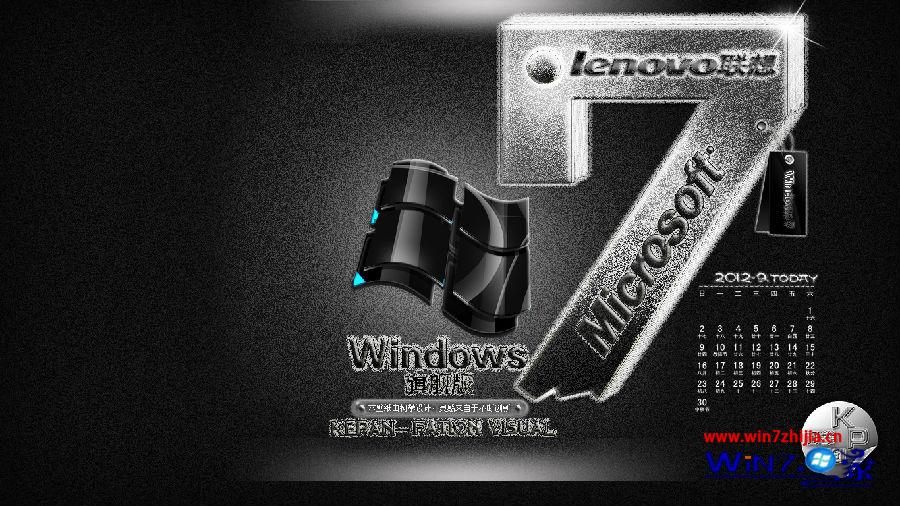
联想笔记本win7系统进入bios设置界面详细步骤如下:
1、首先重启联想笔记本,然后再进入联想LOGO界面的时候,我们立即在键盘按Fn+F2键,就可以进入联想笔记本的Bios设置了;
2、当进入联想笔记本bios界面后,如果我们要使用光盘或者U盘装系统的话,只需要进入Boot设置里,设置第一启动项选择为光驱或者U盘就可以。
3、如果要设置联想笔记本第一启动项,还有一个简单的方法,就是开机进入联想欢迎界面的时候,直接按Fn+F12可以快速进入选择需求启动的项目。
提示:完成bios设置之后,联想笔记本是需要按Fn+F10组合键保存设置,这与其他笔记本直接按F10操作是不同的。
win7进入BIOS设置界面,win7 BIOS设置界面








